S Power Map lahko raziščete podatke s katero koli vrsto zemljevida, tako da ustvarite ali uvozite zemljevid po meri. Morda želite na primer ustvariti zemljevid po meri za prikaz prometa na transportnih poteh, kot so te na tem izmišljenem otoku.
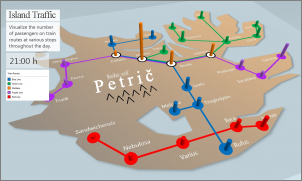
Če želite to narediti, potrebujete:
-
Sliko v obliki zapisa datoteke .jpg, .bmp ali .png. Na primer: sliko s tlorisom ali zemljevid poti javnega prevoza.
-
Podatke, povezane s sliko, ki jih lahko funkcija Power Map nariše na zemljevidu po meri z uporabo koordinatnega sistema XY.
Namig: Če še nimate podatkov X in Y, uporabite Microsoftovega Slikarja za zapis položaja slikovnih pik elementov vaše slike in jih vnesite v stolpca X in Y na delovnem listu.
Za ustvarjanje zemljevida po meri lahko te elemente uporabite tako:
-
V Excelu odprite delovni zvezek, ki vsebuje podatke koordinat X in Y za vašo sliko.
-
Kliknite Vstavljanje > Zemljevid.

-
Kliknite Nova predstavitev.
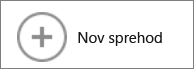
-
V funkciji Power Map kliknite Osnovno > Nov prizor.
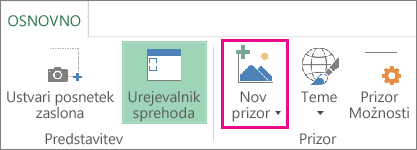
-
Izberite Nov zemljevid po meri.
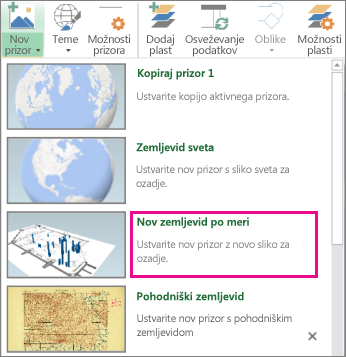
-
V polju Možnosti zemljevida po meri kliknite Poišči sliko za ozadje

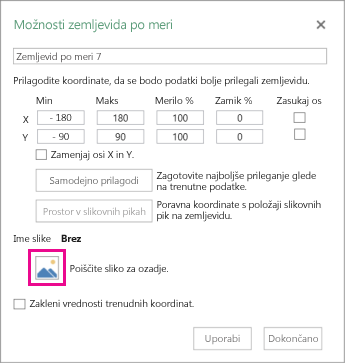
-
Po potrebi prilagodite koordinati X in Y.
Lahko pa naredite to:
-
Zrcalite osi tako, da potrdite polje Zamenjaj osi X in Y.
-
Da pridobite najboljše prilagajanje, kliknite Samodejno prilagodi.
-
Če ne želite spremeniti vrednosti, potrdite polje Zakleni trenutne vrednosti koordinat.
-
-
Če želite sprejeti izbor, kliknite Uporabi, nato pa v podoknu plasti kliknite Naprej.
Zdaj lahko uporabite funkcijo Power Map tako, kot bi jo uporabili za poljubne druge geografske podatke.










